Как перемещаться вперед и назад в Chrome iOS?
Узнайте, как перемещаться вперед и назад в Google Chrome на iPhone или iPad. Это помогает в посещении предыдущей или следующей страницы во время сеанса просмотра.
Проводя исследования в Интернете, мы попадаем на случайную веб-страницу, содержащую всю необходимую информацию. Возможно, вы уже видели, что этот контент может содержать множество внутренних ссылок, которые ведут на другие страницы. И мы обычно посещаем каждую из этих ссылок, чтобы глубже изучить наши исследования.
Программы для Windows, мобильные приложения, игры - ВСЁ БЕСПЛАТНО, в нашем закрытом телеграмм канале - Подписывайтесь:)
Однако на протяжении всего этого процесса мы в конечном итоге забываем следовать определенному пути. Следовательно, мы теряем из виду, о чем шла речь в предыдущей теме. Например, Википедия содержит множество внутренних ссылок, описывающих множество терминов. Если вы продолжаете посещать их все по очереди, вполне нормально забыть то, что вы читали на предыдущих страницах. Я часто сталкиваюсь с этой проблемой, когда готовлюсь к экзаменам онлайн.
В таких случаях функция навигации в браузере может оказаться очень полезной. Это позволяет вам перемещаться вперед и назад в вашем браузере, и вы можете легко вспомнить, что говорилось в предыдущей теме.
Связанный: Как перемещаться вперед и назад на компьютере Chrome?
Теперь, если вы пользователь Chrome iOS, вы должны знать, что он предлагает кнопки навигации. Это поможет вам перемещаться как вперед, так и назад во время сеанса просмотра.
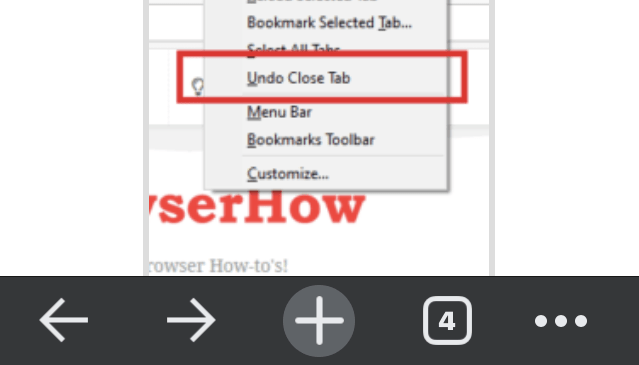
Однако, если вы используете устройство Apple и не знаете, как ориентироваться в Chrome iOS, эта статья вам поможет. Мы разбили весь процесс на более простые шаги, чтобы помочь вам перемещаться вперед и назад в Chrome iOS. Эта статья поможет вернуться на предыдущую веб-страницу в Chrome и даже перейти на нее.
Как перемещаться вперед и назад в Chrome iOS?
Всякий раз, когда вы просматриваете Интернет, иногда важно перемещаться вперед и назад по веб-сайту. В основном, когда вы просматриваете новостные веб-сайты или любой портал веб-журнала, вы можете захотеть вернуться на предыдущую страницу. А если вы уже находитесь на предыдущей странице, возможно, вы захотите перейти к следующей.
Это очень простые, но простые команды, которые помогают нам легко перемещаться и просматривать веб-страницы.
Как двигаться вперед в Chrome iOS?
Если вы используете веб-сайт, который позволяет предварительно загружать веб-страницы, вы можете использовать эту функцию для экономии времени. Чаще всего такую навигацию предлагают презентации и веб-сайты со средствами слайд-шоу.
Тем не менее, вы также можете использовать эту функцию на обычных веб-сайтах. Вот как это можно сделать.
Следуйте инструкциям для перехода вперед в Chrome iPhone / iPad:
- Откройте приложение Chrome для iOS.
- Откройте любой веб-сайт и перемещайтесь по нему, как хотите.
- Нажмите кнопку «Вперед» →, чтобы перейти на следующую страницу.
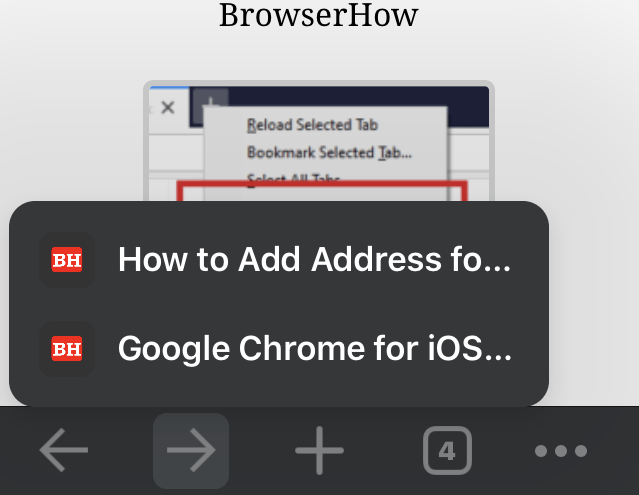
Вы также можете удерживать кнопку «Вперед», чтобы увидеть все возможные предварительно загруженные страницы.
Как вернуться назад в Chrome iOS?
Когда вы просматриваете веб-сайт и внезапно вспоминаете, что что-то забыли с предыдущей страницы, что вы будете делать? Что ж, в Chrome iOS есть простая кнопка, которая вернет вас на предыдущую страницу.
Эта опция полезна для большинства людей, которые ежедневно пользуются Интернетом. Однако убедитесь, что этот вариант не очень подходит для банковских приложений.
Следуйте инструкциям по возврату на предыдущую веб-страницу в Chrome:
- Запустите приложение Chrome iOS на своем iPhone.
- Откройте любой веб-сайт и перемещайтесь по нему, как хотите
- Нажмите кнопку «Назад» ←, чтобы перейти на предыдущую страницу.

Вы также можете удерживать кнопку обратного слова, чтобы увидеть ранее посещенные веб-сайты, которые в основном представляют собой историю просмотров.
Итог: Chrome iOS Navigation
Chrome iOS, несомненно, лучший браузер для iPhone с множеством превосходных функций и интеллектуальным искусственным интеллектом. Однако, если у вас есть привычка чаще использовать прямую и обратную навигацию, Chrome снова упрощает вам задачу. Вы можете легко перемещаться по сеансу просмотра, используя кнопки в нижнем левом углу.
Более того, нажав и удерживая кнопку навигации, вы можете открыть новую вкладку или просмотреть историю просмотров. Но если вы не видите, что кнопки работают, это означает, что вы уже на первой или последней странице.
Точно так же вы также можете перемещаться в браузере Chrome на компьютере. Как и в iPhone, в браузере Chrome есть кнопки навигации вперед и назад.
Сообщите нам, что вы думаете о наличии навигационной системы в Chrome iOS? Считаете ли вы эту командную кнопку полезной?
Наконец, вот рекомендуемые веб-браузеры для вашего компьютера и мобильного телефона, которые вам стоит попробовать.
Программы для Windows, мобильные приложения, игры - ВСЁ БЕСПЛАТНО, в нашем закрытом телеграмм канале - Подписывайтесь:)






